So melden Sie sich ganz einfach bei WhatsApp Web an
Anmeldung WhatsApp-Web ermöglicht Ihnen den Zugriff auf alle Nachrichten und Medien auf WhatsApp über Laptop oder PC. Für diejenigen unter Ihnen, die oft Multitasking betreiben, Aufgaben erledigen oder arbeiten und dabei mit Freunden in Kontakt bleiben, macht WhatsApp Web alles einfacher.
Für diejenigen, die es zum ersten Mal ausprobieren, kann sich die Anmeldung bei WhatsApp Web.com jedoch etwas verwirrend anfühlen – insbesondere wenn Sie iOS- oder Chrome-Benutzer sind.
Günstigste MLBB-Diamanten!


 RudyStorez
RudyStorez

 TopMur
TopMur

 RudyStorez
RudyStorez

 RudyStorez
RudyStorez

 RudyStorez
RudyStorez

 TopMur
TopMur

 BANGJEFF
BANGJEFF

 TopMur
TopMur

 TopMur
TopMur

 RudyStorez
RudyStorezIn diesem Artikel finden Sie eine vollständige Anleitung zum Anmelden bei WhatsApp Web, sowohl auf iOS-Geräten als auch im Chrome-Browser. Schauen Sie sich die praktischen Möglichkeiten an, mit denen Sie für einen reibungslosen Ablauf Ihrer Chats sorgen können, ohne dass Sie häufig auf Ihr Mobiltelefon schauen müssen!
Lesen Sie auch:
Was ist WhatsApp Web?
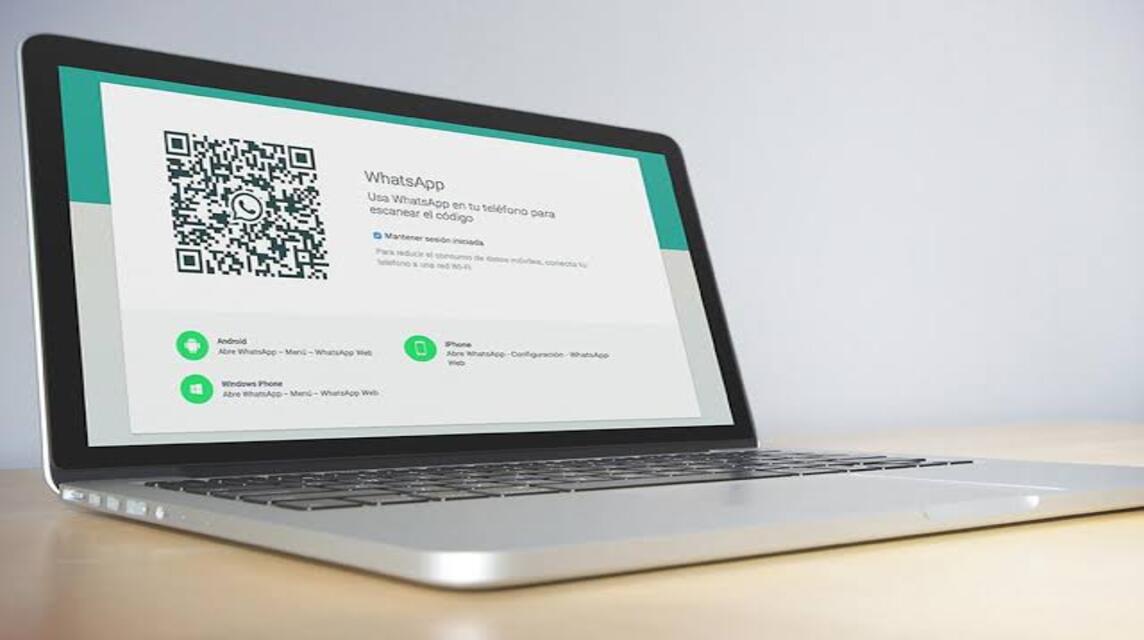
WhatsApp Web ist die Desktop-Version der beliebten Chat-Anwendung WhatsApp, auf die Sie über einen Browser wie Chrome auf einem Laptop oder PC zugreifen können. Mit WhatsApp Web können Sie alle Konversationen und Dateien von Ihrem Mobiltelefon auf einem größeren Bildschirm öffnen. Dies ist sehr praktisch für diejenigen unter Ihnen, die Multitasking betreiben möchten, insbesondere für junge Leute, die häufig Aufgaben erledigen, während sie chatten.
Eigentlich ist WhatsApp Web keine neue Anwendung, aber viele Menschen sind immer noch verwirrt darüber, wie sie sich anmelden sollen, insbesondere wenn sie es auf einem iOS-Gerät oder über den Chrome-Browser verwenden möchten. Komm schon, folge der vollständigen Anleitung unten!
So melden Sie sich in Chrome bei WhatsApp Web.com an

Hier sind die einfachen Schritte, um sich mit dem Chrome-Browser auf einem Laptop oder PC bei WhatsApp Web.com anzumelden:
Öffnen Sie den Chrome-Browser
Öffnen Sie zunächst Chrome auf Ihrem Laptop oder PC. Chrome ist der empfohlene Browser, da er schneller und stabiler ist.
Besuchen Sie die offizielle WhatsApp-Website
Geben Sie web.whatsapp.com in das URL-Feld ein und drücken Sie die Eingabetaste. Danach sehen Sie auf der Seite eine QR-Code-Anzeige.
Öffnen Sie WhatsApp auf Ihrem Mobiltelefon
Stellen Sie sicher, dass WhatsApp auf Ihrem Mobiltelefon geöffnet ist. Klicken Sie oben rechts auf das Symbol mit den drei Punkten und wählen Sie dann aus Verknüpfte Geräte.
QR-Code scannen
Wählen Sie es auf dem Bildschirm „Verknüpfte Geräte“ Ihres Mobiltelefons aus Verknüpfen Sie ein Gerät und richten Sie die Handykamera auf den QR-Code auf dem Chrome-Bildschirm. WhatsApp auf Ihrem Mobiltelefon stellt automatisch eine Verbindung zu WhatsApp Web her.
Nach erfolgreichem Scannen des QR-Codes können Sie Chats und Dateien auf WhatsApp Web sofort auf Ihrem Chrome-Bildschirm sehen. Denken Sie immer daran, sich abzumelden, wenn Sie WhatsApp Web nicht mehr verwenden, insbesondere wenn Sie von einem öffentlichen Computer oder dem einer anderen Person aus darauf zugreifen.
So melden Sie sich unter iOS bei WhatsApp Web an
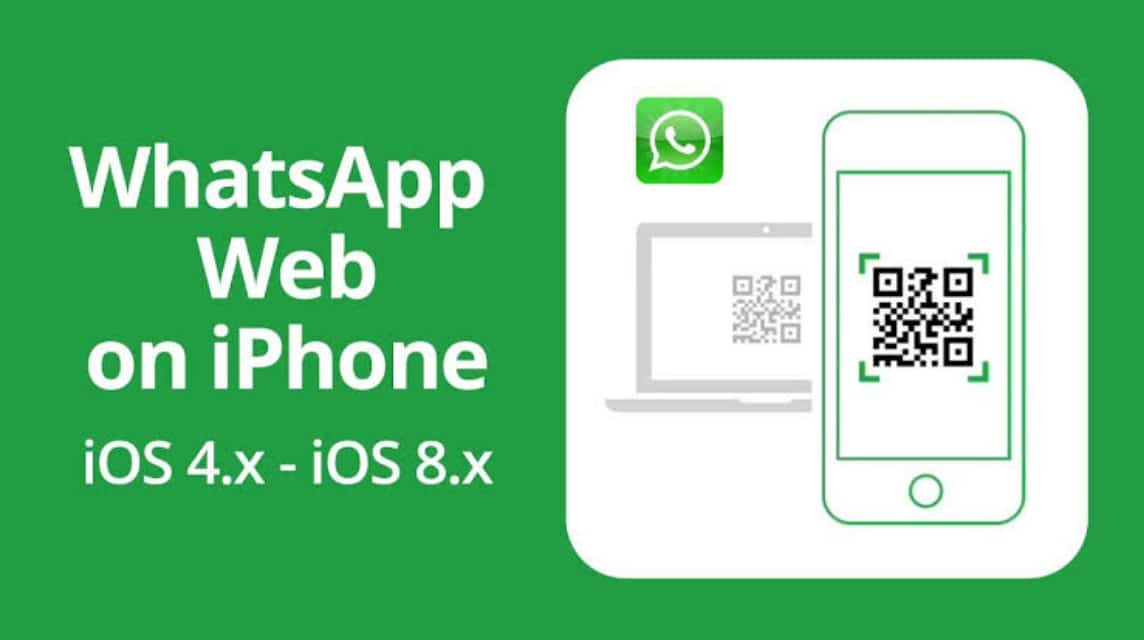
Für iOS-Benutzer sind die Schritte etwas anders, aber dennoch einfach durchzuführen. Komm schon, befolge die folgenden Schritte, um dich bei WhatsApp Web unter iOS anzumelden:
Öffnen Sie den Safari-Browser
Stellen Sie zunächst sicher, dass Sie den Safari-Browser auf Ihrem iPhone oder iPad öffnen.
Besuchen Sie WhatsApp Web.com
- Geben Sie web.whatsapp in Safari ein. Normalerweise ist die Standardansicht unter iOS die mobile Ansicht, daher müssen Sie sie ändern.
- Wechseln Sie zur Desktop-Ansicht
- Klicken Sie auf das Symbol ein A oben links im Safari-Browser und wählen Sie es aus Fordern Sie eine Desktop-Site an. Nun sehen Sie eine Seite mit einem QR-Code.
Öffnen Sie WhatsApp auf dem iPhone
Öffnen Sie anschließend die WhatsApp-Anwendung auf Ihrem iPhone. Wählen Sie unten rechts „Einstellungen“ und dann „Verknüpfte Geräte“ aus.
QR-Code scannen
Wählen Sie auf dem iPhone-Bildschirm „Gerät verknüpfen“ und richten Sie dann die Kamera auf den QR-Code, der in Safari angezeigt wird. WhatsApp auf Ihrem iPhone ist jetzt mit WhatsApp Web verbunden.
Auf diese Weise können Sie WhatsApp Web bei Bedarf weiterhin auf Ihrem iOS-Gerät verwenden.
Der WhatsApp-Web-Login auf iOS-Geräten dauert aufgrund optischer Änderungen meist etwas länger, ist aber funktionell derselbe wie auf Android.
Vorteile der Verwendung von WhatsApp Web
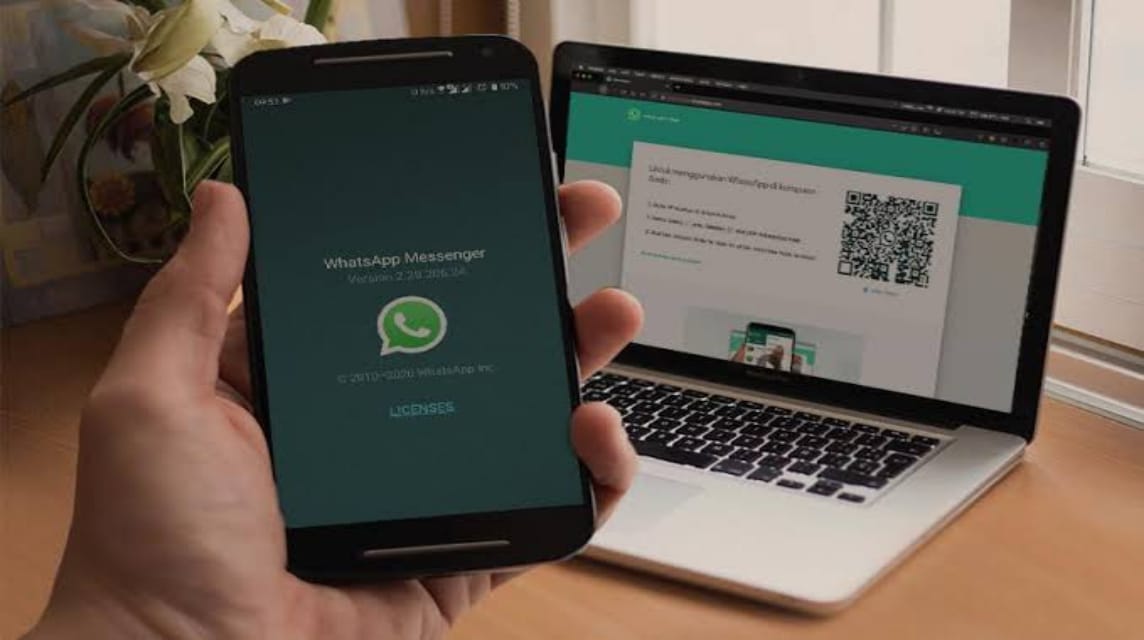
Die Anmeldung bei WhatsApp Web.com bietet mehrere Vorteile, insbesondere für diejenigen unter Ihnen, die Multitasking mögen oder WhatsApp auf einem Computer verwenden müssen. Hier sind einige der Hauptvorteile:
Praktischer für Multitasking
Mit WhatsApp Web können Sie Nachrichten direkt auf Ihrem Computerbildschirm öffnen und lesen, ohne Ihr Mobiltelefon hin und her öffnen zu müssen. Dadurch können Sie einfacher auf Nachrichten antworten, während Sie arbeiten, lernen oder andere Aufgaben auf Ihrem Laptop oder PC erledigen.
Live-Benachrichtigungen auf dem Desktop
Mit WhatsApp Web können Sie Nachrichtenbenachrichtigungen direkt auf Ihrem Desktop empfangen, sodass Sie sich keine Sorgen machen müssen, wichtige Nachrichten zu verpassen. Dies ist sehr hilfreich, insbesondere wenn Sie an einem Projekt arbeiten oder andere Aktivitäten am Computer ausführen.
Schnellerer Chat und Dateizugriff
Sie können Dateien direkt von Ihrem Computer herunterladen und versenden, was sicherlich schneller ist als mit einem Mobiltelefon. Diese Funktion ist sehr nützlich, wenn Sie häufig große Dokument-, Foto- oder Videodateien empfangen oder senden.
Einfach zu bedienende Schnittstelle
WhatsApp Web verfügt über eine Benutzeroberfläche, die der Anwendung auf Mobiltelefonen ähnelt, sodass die Nutzung auch für neue Benutzer einfach ist. Die Menüs und Funktionen sind sehr intuitiv und ermöglichen Ihnen einen schnellen Zugriff auf Gespräche, Status und andere Einstellungen.
Erleichtert das Archivieren von Nachrichten
Mit WhatsApp Web können Sie ganz einfach Text oder wichtige Daten aus Konversationen kopieren und auf Ihrem Computer speichern. Dies ist sehr hilfreich, wenn Sie Informationen aus dem Chat für Arbeits- oder Lernzwecke aufzeichnen oder speichern müssen.
Lesen Sie auch:
Vergessen Sie nicht, Spiele und verschiedene andere digitale Produkte immer aufzuladen VCGamers Marktplatz!








